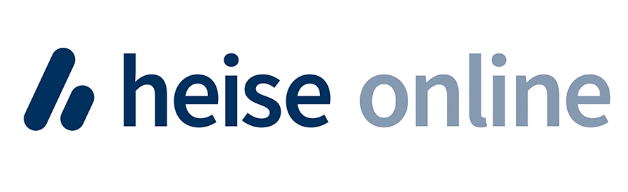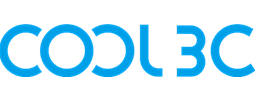QNA-UC10G1SF
USB 4 Type-C to 10GbE SFP+ ネットワークアダプター、USB 4およびThunderbolt™ 3/4ポートに対応

USB Type-C 接続による安定した 10GbE 高速ネットワーキングで、ネットワークポートを内蔵していないコンピュータでも作業効率を大幅に向上させます。
幅広いインターフェースの互換性
QNA-UC10G1SF には、コンピュータの USB 4 または Thunderbolt™ 3/4 ポートに接続するための 1 メートルの USB 4 ケーブルが付属しています。
● Windows: USB 4およびThunderbolt™ 4ポートに対応
● macOS: Thunderbolt™ 4およびThunderbolt™ 3ポートに対応。マルチシステム互換性
Windows® 、 macOS® 、および Linux® コンピュータをサポート(ドライバーのインストールが必要です)。
ARMベースのプロセッサ上で動作するWindows® OSとは互換性がありません。
静音動作
ファンレス設計により低ノイズで安定したパフォーマンスを発揮。長時間の使用に耐える静音性と信頼性を提供します。
スタイリッシュなメタル仕上げで持ち運びに便利
すべてのテクノロジー機器に完璧にフィットします


効率が 2 倍になり、どこでもネットワークのアップグレードを楽しめます
10GbE スイッチで高速ネットワーク環境を構築
マルチユーザー、マルチデバイス環境では、QNA-UC10G1SF ネットワークアダプターを使用してコンピュータを QNAP 10GbE スイッチに接続し、複数の接続デバイス間で高帯域幅で高速のコラボレーティブネットワークを構築します。
エンタープライズ向け高速ネットワーキングソリューションを探る >


MTU のセットアップ方法
注:ネットワークスイッチに接続する場合は、ポートのジャンボフレームも9000(MTUサイズ)に設定してください。
macOS :
1. システム設定 を開き、 ネットワーク に移動します。
2. QNA Thunderbolt イーサネット を選択し、 詳細 をクリックします。
3. ハードウェア に移動し、 設定 を 手動 に変更し、MTU を ジャンボ (9,000) に設定します。
Windows :
1. 設定 を開き、 ネットワークとインターネット に移動します。
2. アダプターオプションの変更 をクリックし、QNA アダプター を右クリックして プロパティ をクリックします。
3. 設定 をクリックし、 詳細設定 タブで ジャンボフレーム を選択して値を 9KB MTU に設定します。
NAS :
1. ネットワークと仮想スイッチ を開きます。
2. インターフェース に移動し、 アダプターリスト でイーサネットアダプターを見つけます。
3. アダプターメニューを開き、 設定 を選択します。
4. IPv4 タブに移動し、 ジャンボフレーム を 9000 に設定します。